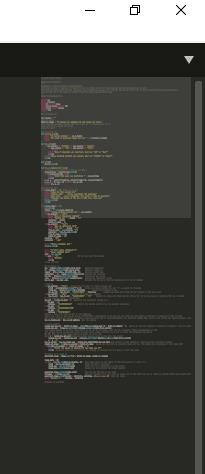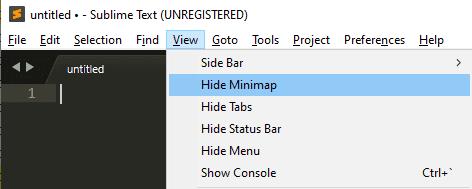Rediģējot garu koda dokumentu, var būt noderīgi viegli un ātri noteikt, kur atrodaties kodā un kur vēlaties atrasties. Sublime Text 3 ir Minimap funkcija, kas var būt ļoti noderīga. Minikarte ir iespējota pēc noklusējuma un tiek rādīta loga labajā pusē. Tas parāda ārkārtīgi tālinātu dokumenta skatu, neko nav iespējams nolasīt, taču jūs varat noteikt koda formu un blīvumu. Jūsu pašreizējā ekrāna pozīcija tiek parādīta minikartē, kad novietojat peles kursoru virs tā.
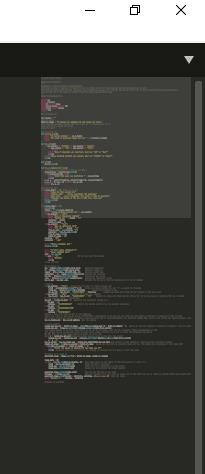
Sublime Text Minimap ir noderīga funkcija, kas palīdz saprast, kur dokumentā atrodaties.
Minimap var palīdzēt atrast koda sadaļas, ja zināt meklējamā koda aptuveno struktūru un formu. Ja esat iespējojis sintakses izcelšanas funkciju, minikarte pat parādīs pareizo teksta krāsojumu. Lai gan Minimap var parādīt diezgan lielu līniju skaitu, tai ir savas robežas, īpaši lieliem dokumentiem Minimap arī ritinās kopā ar dokumentu.
Tomēr ir daži scenāriji, kuros jūs, iespējams, nevēlaties, lai minikarte būtu redzama. Piemēram, ja izmantojat ļoti šauru logu, iespējams, nevēlaties upurēt ekrāna nekustamo īpašumu minikartes platuma dēļ. Varat arī vēlēties pēc iespējas lielāku ekrāna platumu, pat ja izmantojat platāku logu, vai arī šī funkcija jums vienkārši var nepatikt. Šādos gadījumos Sublime Text elastība ļauj viegli paslēpt minikarti.
Kā paslēpt minikarti
Lai paslēptu minikarti Sublime tekstā 3, augšējā joslā noklikšķiniet uz “Skatīt”, pēc tam noklikšķiniet uz “Slēpt minikarti”, kas būs otrā opcija nolaižamajā sarakstā. Minikarte uzreiz tiks paslēpta, un ekrāna apgabals, ko tā iepriekš izmantoja, tiks atbrīvots, lai tā vietā varētu ieņemt tekstu.
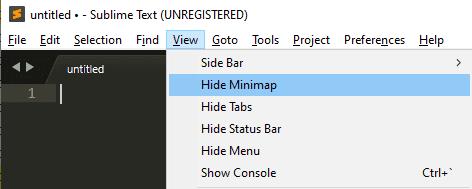
Minimap var atspējot, augšējā joslā noklikšķinot uz “Skatīt”, pēc tam nolaižamajā sarakstā uz “Slēpt minikarti”.